- Parte 1. Che cos'è il riempimento automatico della password su iPhone
- Parte 2. Come utilizzare la password di riempimento automatico su iPhone
- Parte 3. Suggerimento bonus: come visualizzare la password su iPhone
- Parte 4. Domande frequenti sulla funzione di riempimento automatico della password su iPhone
 Gestore password iPhone FoneLab
Gestore password iPhone FoneLab
Gestisci facilmente le password su iPhone, iPad o iPod in modo efficiente.
- Compila automaticamente la password su iPhone
- Cambia la password di Outlook su iPhone
- Cambia la password AOL sul telefono
- Hai dimenticato la password di Notes su iPhone
- Password e-mail su iPhone
- Password della segreteria su iPhone
- Cambia la password di Instagram su iPhone
- Cambia la password NetFlix su iPhone
- Cambia la password di Facebook su iPhone
- Proteggi con password le foto su iPhone
- Generatore di password su iPhone
- Password Wi-Fi su iPhone
- Cambia la password di Yahoo su iPhone
- Cambia la password di Gmail su iPhone
- Condividi la password Wi-Fi su iPhone
Guida perfetta Come utilizzare la password di riempimento automatico su iPhone
 aggiornato da Lisa Ou / 04 aprile 2023 14:20
aggiornato da Lisa Ou / 04 aprile 2023 14:20A volte potresti incontrare altri siti Web che ti chiedono se desideri salvare la tua password su dispositivi iPhone o iPad. Se utilizzi un iPhone, potresti verificarlo ogni volta che accedi. Ha una funzione di riempimento automatico della password che ti consente di non dover digitare nuovamente la tua e-mail, nome utente o password. Puoi utilizzare la funzione per compilarli automaticamente.
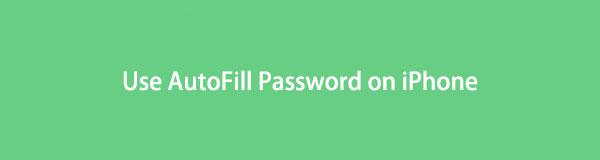
Questo articolo ti insegnerà di più sulla funzione di riempimento automatico della password dell'iPhone. Include i vantaggi e gli svantaggi delle sue funzionalità e come abilitarlo o utilizzarlo sul telefono. Siete pronti? Scorrere verso il basso.

Elenco delle guide
- Parte 1. Che cos'è il riempimento automatico della password su iPhone
- Parte 2. Come utilizzare la password di riempimento automatico su iPhone
- Parte 3. Suggerimento bonus: come visualizzare la password su iPhone
- Parte 4. Domande frequenti sulla funzione di riempimento automatico della password su iPhone

FoneLab iPhone Password Manager ti consente di scansionare, visualizzare e classificare e altro per iPhone, iPad o iPod Touch.
- Scansiona le password su iPhone, iPad o iPod touch.
- Esporta le tue password dai dispositivi e salvale come file CSV.
- Ripristina le tue password di e-mail, Wi-Fi, Google, Facebook, ecc.
Parte 1. Che cos'è il riempimento automatico della password su iPhone
Sei stanco di digitare la tua password su alcuni dei siti Web più utilizzati sul tuo iPhone? Puoi utilizzare la funzione di riempimento automatico della password, che può salvare più account e password da app e pagine Web attendibili. Riempirà automaticamente la password degli account dopo l'autorizzazione. Se ti chiedi dove iPhone memorizza le password, le conserva al sicuro sul portachiavi iCloud.
Indipendentemente dai vantaggi della funzione, ci sono dei rischi che devi considerare. Se qualcuno usa il tuo telefono, può accedere agli account memorizzati sul tuo telefono. A parte questo, è soggetto a problemi di sicurezza informatica. Per questo motivo, è più facile per gli hacker online ottenere le tue informazioni personali.
Tuttavia, se vuoi imparare come compilare automaticamente le password su un iPhone, scorri verso il basso.
Parte 2. Come utilizzare la password di riempimento automatico su iPhone
Dopo aver appreso i vantaggi o gli svantaggi della funzione, spetta a te decidere se utilizzarla. Se hai molti account, abilita il Riempimento automatico funzione password. In questo caso, non c'è nulla di cui preoccuparsi se dimentichi le loro password. Se non sai come utilizzarlo e attivarlo, questa parte dell'articolo è per te. Scorri verso il basso per vedere i passaggi per sapere come aggiungere una password di Compilazione automatica su un iPhone. Vai avanti.
Passo 1 Sul tuo iPhone, individua l'app Impostazioni e scorri verso il basso fino a visualizzare l'icona Password. Successivamente, vedrai altre impostazioni della password sul tuo telefono. Successivamente, tocca il Opzioni password pulsante per visualizzare le opzioni della funzione.
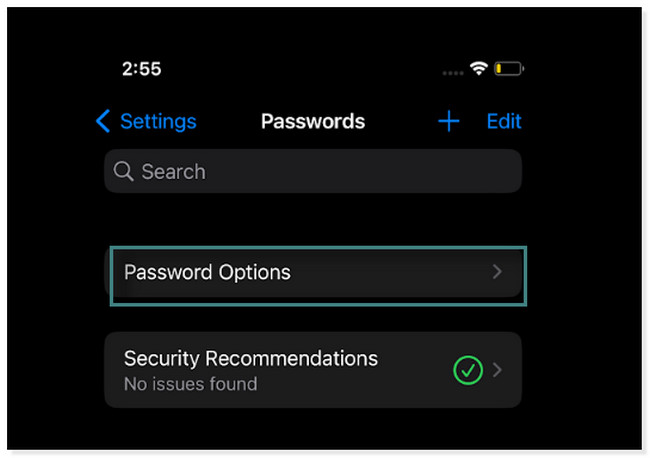
Passo 2 Vedrai il Compilazione automatica delle password pulsante nella parte superiore dell'interfaccia principale. Devi solo far scorrere il suo Sldier verso destra per accenderlo. In questo caso, puoi usarlo per le tue informazioni di accesso o di accesso.
Nota: se desideri disabilitare la funzione, devi solo seguire gli stessi passaggi. Ma l'unica differenza è che devi far scorrere lo Slider verso destra. In questo caso, le password di salvataggio non verranno visualizzate una volta effettuato l'accesso ai siti Web sul tuo iPhone.
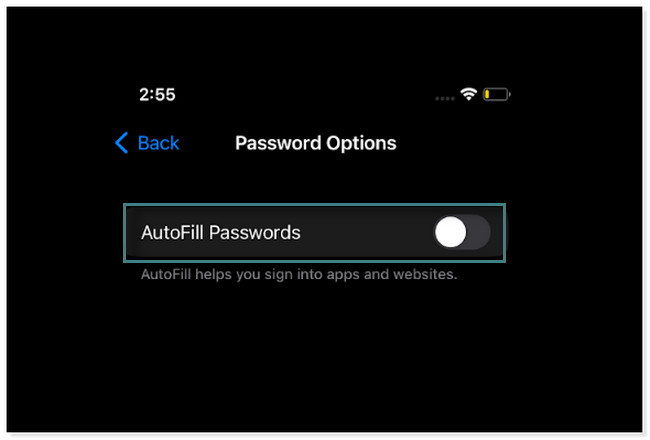
Passo 3 Vai al sito Web in cui desideri salvare le informazioni di accesso, inclusa la password. Successivamente, tocca il Le password pulsante nella parte superiore della tastiera.
Nota: questo passaggio ti mostrerà come utilizzare il file Compilazione automatica password funzione sul sito web di Facebook. Anche i passaggi su ogni sito Web sono gli stessi.
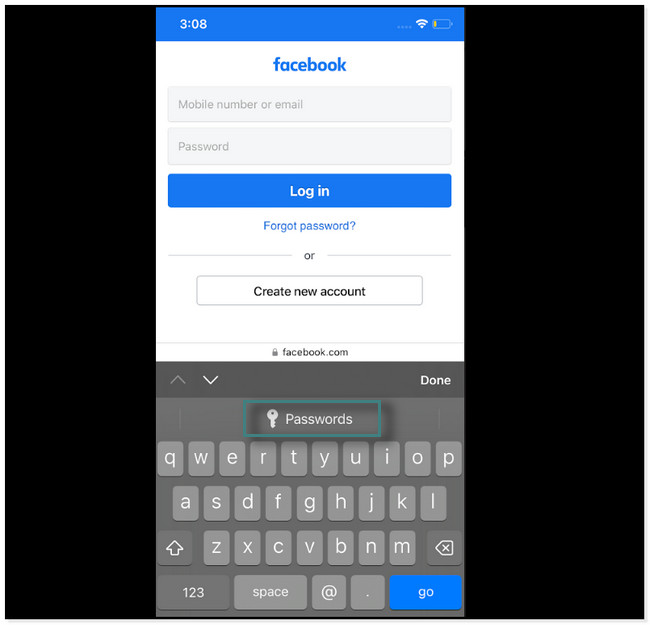
Passo 4 Sarebbe meglio toccare il Plus pulsante o icona nell'angolo in alto a destra della schermata principale. In questo caso, vedrai come salvare l'account su iPhone.
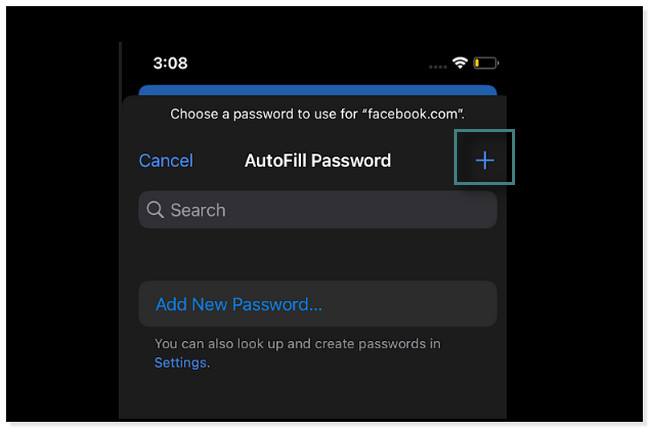
Passo 5 All'interno del Aggiungi password schermo, è necessario compilare le informazioni richieste. È necessario inserire il sito Web, il nome utente e la password del sito Web. Al termine, tocca il Fatto pulsante nell'angolo in alto a destra dello strumento. Successivamente, il telefono compilerà automaticamente la password e l'e-mail.
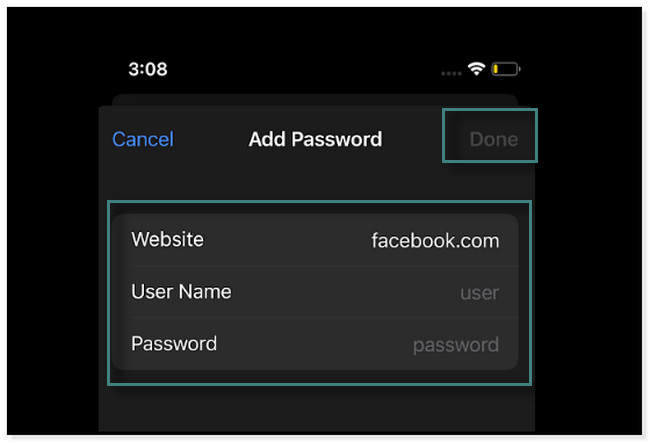
Cosa succede se hai completamente dimenticato le password del tuo account? Di seguito le modalità per accedervi. Scorrere verso il basso.

FoneLab iPhone Password Manager ti consente di scansionare, visualizzare e classificare e altro per iPhone, iPad o iPod Touch.
- Scansiona le password su iPhone, iPad o iPod touch.
- Esporta le tue password dai dispositivi e salvale come file CSV.
- Ripristina le tue password di e-mail, Wi-Fi, Google, Facebook, ecc.
Parte 3. Suggerimento bonus: come visualizzare la password su iPhone
A volte dovrai conoscere le password su Compilazione automatica perché le vuoi su altri dispositivi. In questa parte, ti mostreremo come visualizzare queste password.
Opzione 1. Come visualizzare la password su iPhone nell'app Impostazioni
Il modo più semplice per visualizzare le password su iPhone è tramite l'app Impostazioni. Se non sai dove trovarlo, scorri verso il basso per i passaggi.
Passo 1 Vai Impostazioni profilo. Clicca il Le password e individuare l'account di cui si desidera visualizzare la password.
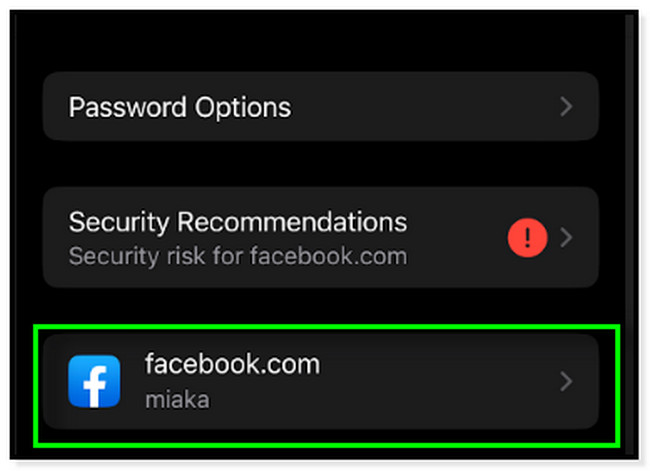
Passo 2 Tocca la sezione Password per visualizzare la password dell'account.
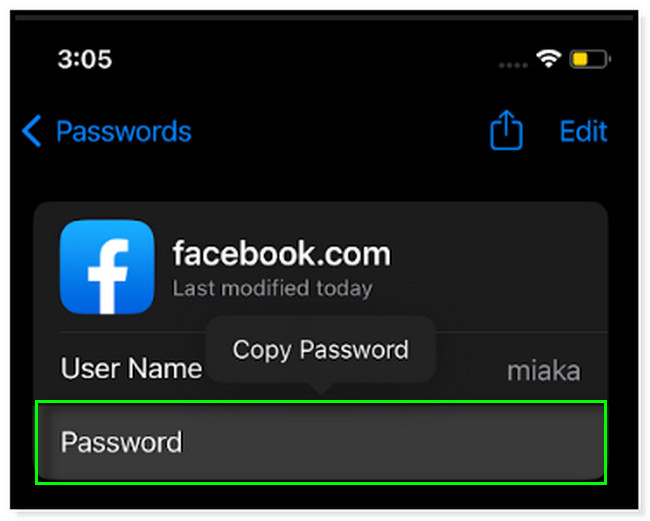
Opzione 2 . Come visualizzare la password su iPhone con FoneLab iPhone Password Manager
Gestore password iPhone FoneLab è altamente affidabile durante la scansione delle password dell'iPhone. Supporta tutti i dispositivi iPhone, iPad e iPod Touch. Include le loro ultime versioni iOS e iPadOS. A parte questo, può aiutarti a scansionare le password dell'ID Apple, il portachiavi iCloud, passcode dello schermo, password e-mail su iPhonee altro ancora! Usando questo strumento, puoi gestire facilmente le tue password perché le classifica.
Inoltre, crittografa le tue password per impedire la divulgazione dei dati. Se desideri utilizzare questo strumento sul tuo iPhone, procedi nel seguente modo. Vai avanti.

FoneLab iPhone Password Manager ti consente di scansionare, visualizzare e classificare e altro per iPhone, iPad o iPod Touch.
- Scansiona le password su iPhone, iPad o iPod touch.
- Esporta le tue password dai dispositivi e salvale come file CSV.
- Ripristina le tue password di e-mail, Wi-Fi, Google, Facebook, ecc.
Passo 1 Clicca su Scarica gratis pulsante sul lato sinistro dello schermo. Successivamente, devi attendere fino al termine del processo di download. Successivamente, imposta lo strumento seguendo le istruzioni sullo schermo. Installalo e avvialo immediatamente per avviare il processo delle tue password.
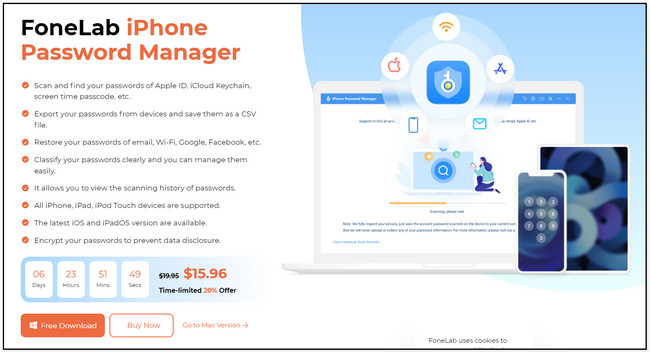
Passo 2 Vedrai il Per favore, connetti il tuo dispositivo frase nella parte superiore dello strumento. Si prega di utilizzare un cavo per collegare il telefono.
Nota: se il software non riesce ad accedere al telefono, fare clic su Il dispositivo è connesso, ma non riconosciuto pulsante nella parte inferiore dello strumento. In questo caso, vedrai le guide alla risoluzione dei problemi su come risolverlo.
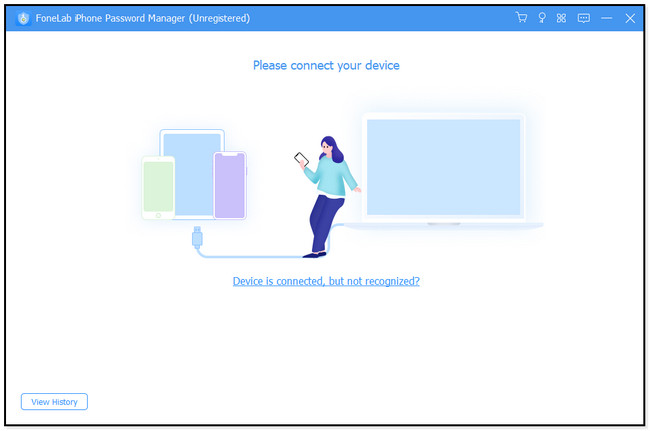
Passo 3 Una volta collegato correttamente il telefono al computer, vedrai la sezione Note. Il software ti assicura che non raccoglierà alcuna informazione o password sul tuo telefono. Puoi anche visualizzare il Visualizza cronologia pulsante per visualizzare le sessioni precedenti elaborate su questo software. Successivamente, fai clic su Inizio nell'angolo in basso a destra dello strumento per passare alla schermata o finestra successiva.
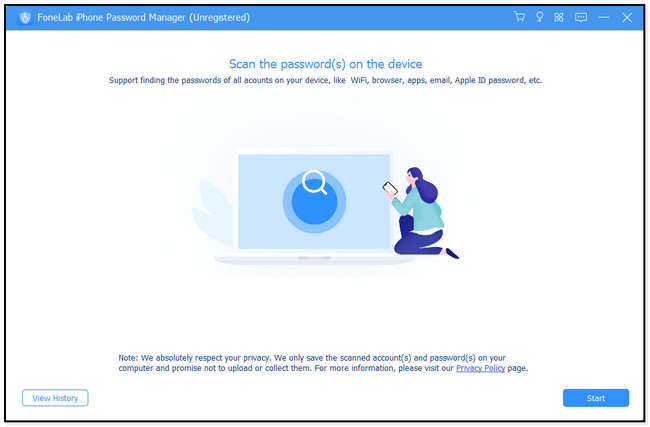
Passo 4 Prima che il software continui, chiederà la password di backup di iTunes per motivi di sicurezza. Non puoi procedere se non lo sai. È possibile fare clic su Hai dimenticato la password pulsante se questo è il caso. Dopo aver inserito la password corretta, fare clic su Verifica la password pulsante. Una volta terminata la verifica, le password appariranno sul lato destro dello strumento. Puoi spuntare il Occhio icona per vedere le password. A parte questo, fai clic su Esportare pulsante per averne una copia sul tuo computer.
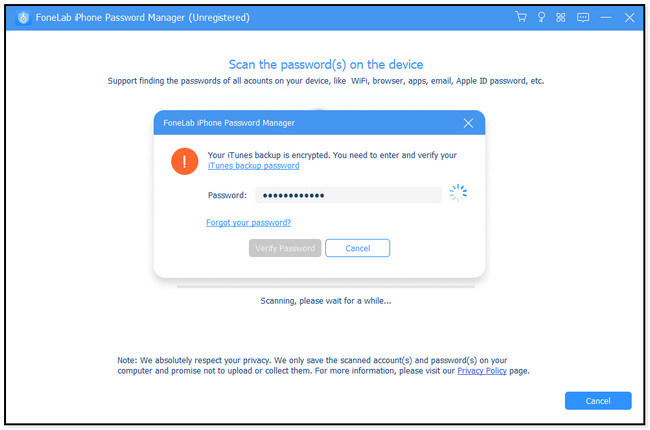

FoneLab iPhone Password Manager ti consente di scansionare, visualizzare e classificare e altro per iPhone, iPad o iPod Touch.
- Scansiona le password su iPhone, iPad o iPod touch.
- Esporta le tue password dai dispositivi e salvale come file CSV.
- Ripristina le tue password di e-mail, Wi-Fi, Google, Facebook, ecc.
Parte 4. Domande frequenti sulla funzione di riempimento automatico della password su iPhone
1. Come cambio la mia password di Compilazione automatica sul mio iPhone?
Vai all'app Impostazioni o all'icona sul tuo iPhone. Su iOS 13 o versioni precedenti, scorri verso il basso e tocca il Password e account, individuare il Password per siti Web e app pulsante. Oppure tocca Le password pulsante nelle versioni successive. Quindi vai direttamente alle app in cui hai salvato le password. In questo caso, vedrai le password salvate su ogni sito web. Devi solo toccarli e scegliere il Modifica pulsante. Successivamente, tocca il Fatto pulsante per completare il processo.
2. Come faccio a eliminare le voci di compilazione automatica indesiderate in Chrome?
Sul tuo Chrome sito web, devi solo andare su Impostazioni profilo cliccando il Tre-Dot pulsante nell'angolo in alto a destra. Successivamente, scegli il personalizzare IL MENU ed Controlla Google Chrome pulsante. Successivamente, fai clic su Riempimento automatico pulsante sul lato sinistro della pagina web. Sul lato destro, fare clic su Le password pulsante. Individuare i siti Web con password salvate, fare clic su dots in alto e fare clic su Rimuovere pulsante.
Questo post riguarda l'apprendimento di come utilizzare la funzione di riempimento automatico della password dell'iPhone. A parte questo, ha suggerimenti bonus! Scoprirai Gestore password iPhone FoneLab, che è il migliore tra tutti i software di gestione delle password. Scaricalo ora per un'esperienza più fluida!

FoneLab iPhone Password Manager ti consente di scansionare, visualizzare e classificare e altro per iPhone, iPad o iPod Touch.
- Scansiona le password su iPhone, iPad o iPod touch.
- Esporta le tue password dai dispositivi e salvale come file CSV.
- Ripristina le tue password di e-mail, Wi-Fi, Google, Facebook, ecc.
